Cisco系列无线AP设置指南
无线AP设置步骤(真实环境)
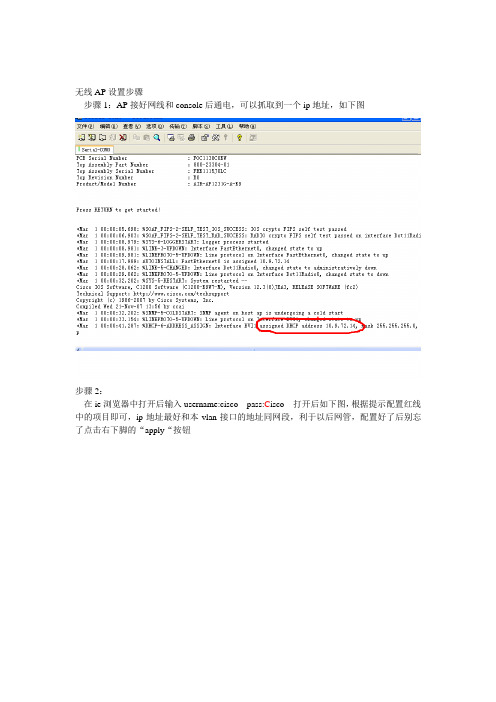
无线AP设置步骤
步骤1:AP接好网线和console后通电,可以抓取到一个ip地址,如下图
步骤2:
在ie浏览器中打开后输入username:cisco pass:C isco 打开后如下图,根据提示配置红线中的项目即可,ip地址最好和本vlan接口的地址同网段,利于以后网管,配置好了后别忘了点击右下脚的“apply“按钮
步骤3:点击“EXPRESS SECURITY“选项后打开如下图所示画面,按图中所示配置即可,ssid可以任取,Static WEP Key长度10或26位(选40bit时是10位,选128bit时是26位)。
配好了后”Apply“
步骤4:
按下图标示的顺序选者后,再选者频道1,6,11(任选一个,如有多个AP时请交叉选用不同的频道)如下图2,配完后再Apply
步骤5:
按下图所示步骤点击后出现步骤5所示的画面,如下下图,在第7步中输入你容许连到此AP的无线网卡mac地址,点“add“后再apply
步骤6:
上述步骤完成后按如下图选择,然后”Apply”
7:测试,成功连接到AP
以下内容是两个AP桥接时相关设置(注意:主和辅AP的SSID和Static WEP Key 要想同)
从步骤1-----步骤4配置好AP后(步骤4后的可以不配),打开如下图所示画面,选择Root Bridge(即把该AP设置成主AP)后Apply
在辅AP上打开如下所示画面后,按如下图所示选项选择后Apply
至此,两个AP就可以成功桥接上了。
Cisco无线AP配置指导
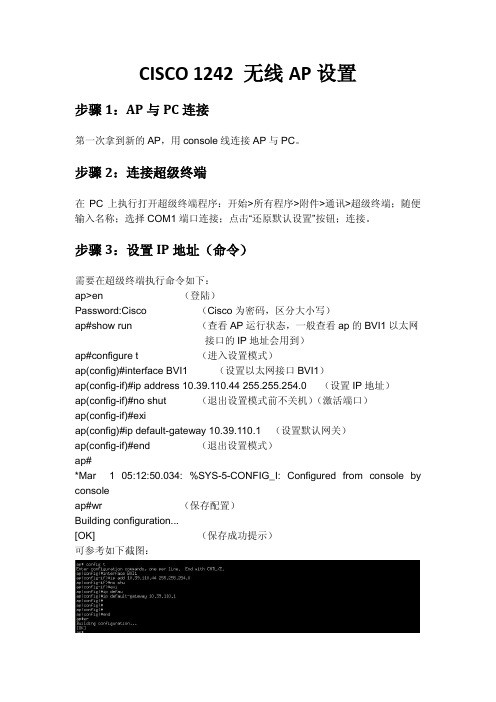
CISCO 1242 无线AP设置步骤1:AP与PC连接第一次拿到新的AP,用console线连接AP与PC。
步骤2:连接超级终端在PC上执行打开超级终端程序:开始>所有程序>附件>通讯>超级终端;随便输入名称;选择COM1端口连接;点击“还原默认设置”按钮;连接。
步骤3:设置IP地址(命令)需要在超级终端执行命令如下:ap>en (登陆)Password:Cisco (Cisco为密码,区分大小写)ap#show run (查看AP运行状态,一般查看ap的BVI1以太网接口的IP地址会用到)ap#configure t (进入设置模式)ap(config)#interface BVI1 (设置以太网接口BVI1)ap(config-if)#ip address 10.39.110.44 255.255.254.0 (设置IP地址)ap(config-if)#no shut (退出设置模式前不关机)(激活端口)ap(config-if)#exiap(config)#ip default-gateway 10.39.110.1 (设置默认网关)ap(config-if)#end (退出设置模式)ap#*Mar 1 05:12:50.034: %SYS-5-CONFIG_I: Configured from console by consoleap#wr (保存配置)Building configuration...[OK] (保存成功提示)可参考如下截图:步骤4:进入AP设置界面初始IP设置好之后,用网线把AP与PC连接,打开IE输入刚才设置的IP地址如下图后回车,弹出登录提示,在密码框输入:Cisco(区分大小写)步骤5:修改IP地址(界面)如果需要修改刚才设置的IP信息,点击左边EXPRESS SET-UP栏,选择Static IP,输入IP信息,点击页面右下角的“Apply”按钮保存设置。
CISCO无线AP配置手册课件
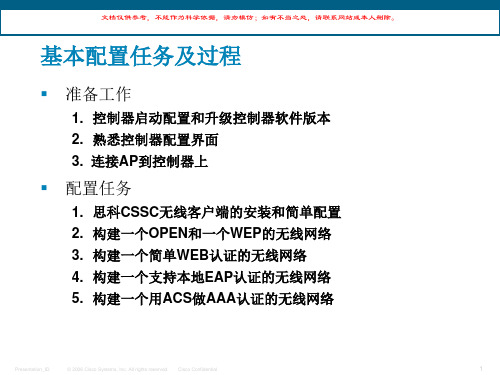
▪ Configuration saved! ▪ Resetting system with new configuration...
非常重要, Controller的 wireless的 domain要和AP 一致。
8
文档仅供参考,不能作为科学依据,请勿模仿;如有不当之处,请联系网站或本人删除。
系统启动界面和配置 (OS 5.1)
▪ Would you like to terminate autoinstall? [yes]:
▪ System Name [Cisco_51:2b:60] (31 characters max): 2106-demo ▪ AUTO-INSTALL: process terminated -- no configuration loaded
▪ AP Manager Interface IP Address: 192.168.10.2 ▪ AP-Manager is on Management subnet, using same values ▪ AP Manager Interface DHCP Server (192.168.10.254): ▪ Virtual Gateway IP Address: 1.1.1.1
6
文档仅供参考,不能作为科学依据,请勿模仿;如有不当之处,请联系网站或本人删除。
实验拓扑示例
VLAN1
PC//AAA服务器
SSID:VLAN20
SSC
TRUNK
fa0/1
Si
port 1
CISCO控制器无线AP配置方法讲课文档

▪! ▪ interface Vlan20
▪! ▪ interface Vlan30
▪!
▪ interface Vlan40
▪ ……
▪ line vty 0 4
▪
privilege level 15
▪ password cisco
▪ login
第十二页,共108页。
3.2.195.10 or later 3.2 release 4.0.155.5 4.0.179.11 4.0.206.0 or later 4.0 release
第十八页,共108页。
Upgrade Path to 4.1.171.0 Software Upgrade to 4.0.206.0 or a later 4.0 release before upgrading to 4.1.171.0.
户接入
3、VLAN40用作WPA/WPA2认证,认证用
本地EAP
第八页,共108页。
所有3层网关设置在3层交换机上,地址254
启动选项
按5清空配置
第九页,共108页。
The controller boot sequence will always have these option available since this is set in PROM to ensure controller recovery options
If your controller is configured with the new J3 country code, upgrade to 3.2.195.10 or a later 3.2 release. If your controller is not configured for the new J3 country code, you can upgrade to 3.2.195.10 or a later 3.2 release or to 4.0.206.0 or a later 4.0 release. You can upgrade directly to 4.1.171.0. Upgrade to 4.0.206.0 or a later 4.0 release before upgrading to 4.1.171.0.
CISCO无线AP配置手册

初始化配置过程
1. 使用配置工具连接 到无线AP。可以通过 有线或无线方式连接 ,具体取决于您的网 络环境和配置工具的 要求。
2. 进入设备的配置界 面。根据配置工具的 不同,可能需要输入 相应的用户名和密码 进行身份验证。
3. 进行基本配置。包 括设置设备的名称、 IP地址、子网掩码等 网络参数,以及配置 无线网络的SSID、加 密方式、密码等安全 参数。
4. 配置AP与上级网络 设备的连接参数。根 据网络拓扑和上级设 备的要求,设置相应 的连接参数,如 VLAN、IP地址等。
5. 保存配置并重启设 备。在完成所有配置 后,保存配置并重启 设备,使配置生效。
03
软件功能设置与优化
软件安装及界面介绍
软件下载与安装
从CISCO官方网站下载最新版本的无线AP配置软件,按照安装向 导完成软件的安装。
无线设置
设置无线网络的SSID、加密方式、密码等安 全参数。
DHCP服务配置
启用或关闭DHCP服务,并设置DHCP地址 池范围。
高级功能配置与优化
VLAN划分与配置
根据网络需求划分VLAN,并配置相应的VLAN参数。
QoS策略设置
针对不同的应用或服务设置QoS策略,保障网络传输质量。
MAC地址过滤
设置MAC地址过滤规则,控制无线客户端的接入权限。
固件升级与备份
定期升级无线AP的固件版本,并备份配置文件以防止意外情况发生。
04
网络安全策略部络威胁
分析潜在的网络攻击和威胁,如未经授权的访问、恶意软件、拒绝 服务等。
确定安全目标
明确网络安全策略的目标,如保护数据的机密性、完整性和可用性 。
CISCO无线AP配置手册

配置无线安全参数
选择加密方式: 如 W PA 2 - P S K , 确保安全性能
较高
设定密码:复 杂度要高,长
度要足够
启用MAC过滤: 只允许已知的
设备连接
定期更换密码: 提高安全性
添加无线网络用户
打开无线设置页面
选择添加无线网络 用户选项
输入用户名和密码
保存设置并退出
配置静态IP地址
进入无线AP的管理界面 选择“网络设置”或“接口设置”选项 选 择 需 要 配 置 的 接 口 , 如 L A N 口 或 WA N 口 在IP地址栏中输入需要设置的静态IP地址,如192.168.1.2
启用DHCP功能
配置动态IP地址
配置网关和DNS服务器
配置IP地址池
配置租约时间和地址分配方式
配置DH和DNS服务器
配置DNS服务器
配置步骤:进入无线AP设置界面,找到DNS服务器设置选项,输入正确的DNS服务器地 址
配置作用:DNS服务器用于将域名解析为IP地址,确保网络连接的正常进行
添加标题
添加标题
添加标题
添加标题
查看设备的日志文件,包括系统日 志、网络日志、安全日志等,以监 控设备的运行状况和排查故障
定期备份设备的配置文件和日志文 件,以防止数据丢失和设备故障
备份和恢复配置文件
备份配置文件的重要性:防止数据丢失和意外情况发生 备份配置文件的操作方法:使用FTP或TFTP上传备份文件至服务器 恢复配置文件的操作方法:下载备份文件至设备并重新配置 备份和恢复配置文件的注意事项:确保备份文件完整且可信赖,避免使用不可靠的备份文件
检查接口是否与 连接线匹配
确认接口是否被 其他设备占用
确认接口是否支 持所需的传输速 率
思科AP 配置手册(推荐)

Cisco AP 配置手册(2)设置工作模式工作模式也即工作角色,主要是指AP 工作在中继/转发模式或者是根模式。
在中继/转发模式下,AP 无需与有线LAN 进行连接,但它必须与一个连接有LAN 的AP命令,参数说明如下:repeater-指定AP 为转发/中继模式root-指定AP 为根模式,参数fallback shutdown 指定了当主ethernet 口停用时关闭AP ;而fallback repeater 指定了AP 当在主ethernet 口停用时工作在repeater 模式下。
(3)、设置发射功率 客户端功率设置:配置客户端发射功率,客户端将以该设置的功率与AP 进行802.11无线通信,当可以使用CCK功率等级,CCK(补充编码键控)模式下可以由IEEE802.11b和IEEE802.11g设备来支持,而OFDM模式下可以由IEEE802.11a和IEEE802.11g 设备来支持。
举例说明:配置指定客户端发射功率为20mW:ap(config-if)# power client 20配置指定本地AP发射功率为20mW:ap(config-if)# power local 20speed {[1.0] [2.0] [5.5]…中可选参数的设置是指允许AP使用非基本设置,即AP只以这些速率发送单播包;speed [basic-1.0] [basic-2.0]…中可选参数的设置是指允许AP使用基本设置来发送所有单播和组播数据包。
至少一个AP的速率必须被配置为基本设置。
[rang]可选参数是指设置数据速率以获得最佳范围。
[throughput]可选参数是指设置数据率以获得最佳吞吐量。
[default]可选参数是指将数据率设置为默认。
注意:IEEE802.11g无线功率在上升至100mW时,可以达到1M,2M,5.5M和11M的速度;对于6M,9M,12M,18M,24M,36M,48M和54Mbps数据速率,可以在802.11g 最大无线功率为30mW时实现。
Cisco 无线AP 初始化配置WPA

拓扑结构:ADSL---路由器----交换机----无线APAP只做无线接入,客户端接入到AP后,IP地址由交换机DHCP服务提供,DHCP配置略第一步:拿到设备后用console线连接PC,超级终端登录,enable密码通常默认为:Cisco (注意大小写)第二步:设置BVI地址。
(看清楚是设置BVI地址,而不是设置物理接口地址)Ap(config)#interface bvi1 //进入BVI接口配置模式Ap(config-if)#ip address address mask //第二个address为你分配的ip地址mask为掩码ps:有些型号设备可能默认就已经设置了BVI地址为192.168.1.1第三步:开启无线并设置SSIDAP(config)#interface dot11Radio 0 //进入广播0接口,一般raido0为54M,raido1为11MAP(config-if)#encryption mode ciphers tkip //设置加密模式为tkipAP(config-if)#ssid cisco-ap //设置并启用SSID,cisco-ap 为我家的SSID名称(以下命令可能无法使用tab键自动补全,不用担心,直接输入就可以了)AP(config-if-ssid)#authentication open //启用认证AP(config-if-ssid)#authentication key-management wpa //加密算法使用WPAAP(config-if-ssid)#guest-mode //来宾模式,此项=普通无线路由器中开启SSID广播功能AP(config-if-ssid)#wpa-psk ascii cisco //设置密码为ascii字符,密码为cisco,密码除了用ascii字符还可以用十六进制数字,但是十六进制数字太麻烦,用ascii字符比较直观好记一些telnet更改密码dot11 ssid milovlan 39authentication openauthentication key-management wpambssid guest-modewpa-psk ascii 7 110410。
cisco_ap配置手册
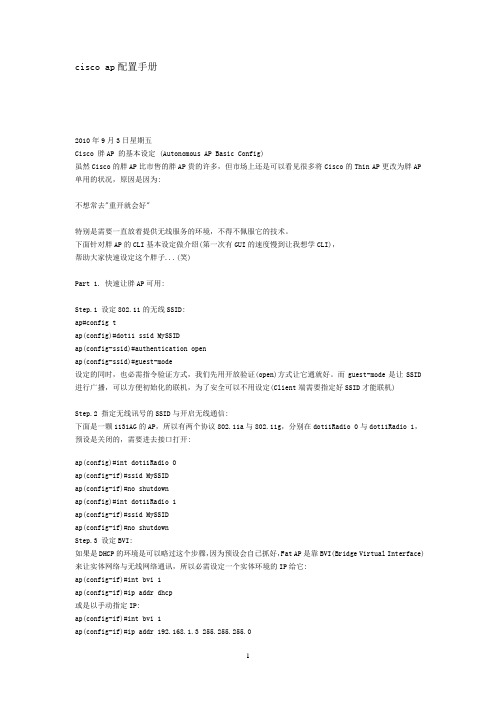
cisco ap配置手册2010年9月3日星期五Cisco 胖AP 的基本设定 (Autonomous AP Basic Config)虽然Cisco的胖AP比市售的胖AP贵的许多,但市场上还是可以看见很多将Cisco的Thin AP更改为胖AP 单用的状况,原因是因为:不想常去"重开就会好"特别是需要一直放着提供无线服务的环境,不得不佩服它的技术。
下面针对胖AP的CLI基本设定做介绍(第一次有GUI的速度慢到让我想学CLI),帮助大家快速设定这个胖子...(笑)Part 1. 快速让胖AP可用:Step.1 设定802.11的无线SSID:ap#config tap(config)#dot11 ssid MySSIDap(config-ssid)#authentication openap(config-ssid)#guest-mode设定的同时,也必需指令验证方式,我们先用开放验证(open)方式让它通就好。
而guest-mode是让SSID 进行广播,可以方便初始化的联机,为了安全可以不用设定(Client端需要指定好SSID才能联机)Step.2 指定无线讯号的SSID与开启无线通信:下面是一颗1131AG的AP,所以有两个协议802.11a与802.11g,分别在dot11Radio 0与dot11Radio 1,预设是关闭的,需要进去接口打开:ap(config)#int dot11Radio 0ap(config-if)#ssid MySSIDap(config-if)#no shutdownap(config)#int dot11Radio 1ap(config-if)#ssid MySSIDap(config-if)#no shutdownStep.3 设定BVI:如果是DHCP的环境是可以略过这个步骤,因为预设会自已抓好,Fat AP是靠BVI(Bridge Virtual Interface)来让实体网络与无线网络通讯,所以必需设定一个实体环境的IP给它:ap(config-if)#int bvi 1ap(config-if)#ip addr dhcp或是以手动指定IP:ap(config-if)#int bvi 1ap(config-if)#ip addr 192.168.1.3 255.255.255.0搞定!!把自已的计算机利用无线连看看!!Part 2. 常用基本设定:ARP Cache:AP的运作就像Hub一样,广播是它们必做的事,开启Arp-Cache,可以加快效能(虽然感受不到),当AP收到一个ARP封包,会比对Cache里的数据,如果不在Cache就不广播把封包丢掉,以减少广播封包。
Cisco无线AP详细配置方法
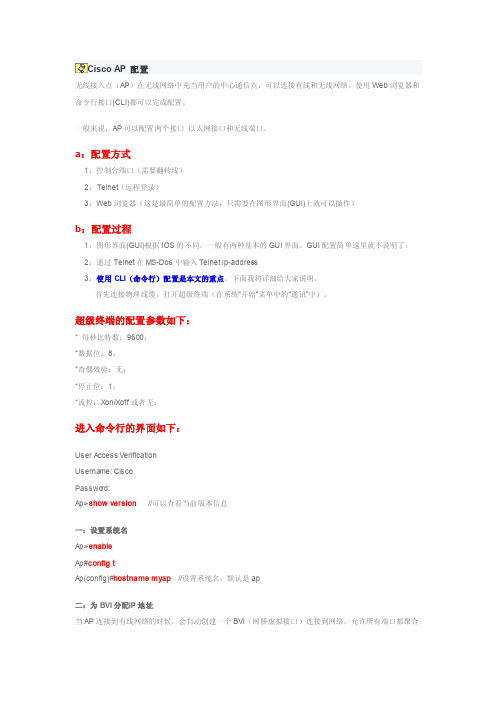
Cisco AP 配置无线接入点(AP)在无线网络中充当用户的中心通信点,可以连接有线和无线网络。
使用Web浏览器和命令行接口(CLI)都可以完成配置。
一般来说,AP可以配置两个接口以太网接口和无线端口。
a:配置方式1:控制台端口(需要翻转线)2:Telnet(远程登录)3:Web浏览器(这是最简单的配置方法,只需要在图形界面(GUI)上就可以操作)b:配置过程1:图形界面(GUI)根据IOS的不同,一般有两种基本的GUI界面。
GUI配置简单这里就不说明了。
2:通过Telne t在MS-Dos中输入Telnetip-address3:使用CLI(命令行)配置是本文的重点。
下面我将详细给大家说明。
首先连接物理线缆,打开超级终端(在系统“开始”菜单中的“通讯”中)。
超级终端的配置参数如下:* 每秒比特数:9600;*数据位:8;*奇偶效验:无;*停止位:1;*流控:Xon/Xoff或者无;进入命令行的界面如下:User AccessVerific ationUsernam e: CiscoPasswor d:Ap>show version//可以查看当前版本信息一:设置系统名Ap>enableAp#configtAp(config)#hostnam e myap //设置系统名,默认是ap二:为BVI分配I P地址当AP连接到有线网络的时候,会自动创建一个BVI(网桥虚拟接口)连接到网络,允许所有端口都聚合在一个I P地址下。
[说明一下我们只能在BVI接口上配置AP的IP地址,不能在其他接口] Ap#configtAp(config)#interfa ce bvi1//进入BVI接口配置模式Ap(config-if)#ip address address mask //第二个addr ess为你分配的ip地址mask为掩码三:察看网络映射Ap(config)#dot11 network-map 30 //要建立无线网络映射Ap#show dot11 network-map //显示无线网络映射Ap#show dot11 adjacen t-ap //显示一个与某个AP邻连的A P列表下面给大家一个示范:Ap(config-if)#ip address 10.0.0.1 255.255.255.0Ap(config-if)#ip address dhcp ?Client-id Specify client-id to useHostnam e Specify value for hostnam e optionAp(config-if)#ip address dhcp关于启用和禁用接口的命令:shutdow n 禁用 no shutdow n 启用四:配置SSIDSSID(服务集标示符)一个唯一的标识符,允许客户端识别出一个接入点(AP)Ap(config)#int dot11ra dio 0Ap(config-if)#ssid myAPAp(config-if-ssid)#authent icatio n open //设置认证类型五:监控AP状态Ap#show interfa ce dot11ra dio 加上相应接口号六:配置一些相应的服务1:Telnet/SSHAp(config)#line vty 0 4Ap(config-line)#login localAp(config-line)#endAp#show run!line con 0line vty 0 4login localline vty 5 15login!end2:热备份备用设备位于它监控的AP附近,并且它的配置与被监控的设备相同。
CiscoAP配置手册详解的方法

ciscoap配置手册详解的方法cisco ap配置手册Cisco AP的配置方法主要有控制台端口登录、远程登录(如Telnet/SSH 等)、Web浏览器等,后两中触均勰麺或iSB—个IP方可謀。
一般情况下,AP iSS. IP Ot 的方法有按默认方式觌,配置DHCP方式获取, 使用IPSU(IP Setup Utility),使用控制台端口等。
实际上对Cisco AP来讲,配置的最简单的方法就是使用Web浏览器方式即GUI 方式。
Cisco AP有廨基本GUI界面,一种是支持IOS GUI,如Arionet 1100 系列;一种是VxWorks GUI,如Arionet 350 的AP 和网桥; 而Arionet 1200系列可以支捋这两种GUI界面。
如下图Cisco Aironet 1100系列AP GUI配置界面:除了GUI和远程登录方式外,CLI(命令行)也是Cisco AP经常使用的配置方式。
GUI的配置方法比较简单,因篇幅所限,不再作介绍。
下面我们在CLI(命令行)模式下对Cisco AP进行配置。
Cisco AP的IOS的CLI(命令行)的配置模式有:用户模式、特权模式、全局模式、接口模式、线路模式等等,它的命令提示符、基本配置命令与基于Cisco IOS 系统的路由器和交换机CLI的模式也基本相同,如果您对各种模式还不熟悉,请您参照路由器和交换机的基本模式配置章节。
注意:hostname name命令中的name名称必须符合ARPANET主机名的规则,最多为63个字符,并且必须以一个字母开头,结尾必须是一个字母或数字,中间只能是字母、数字或连接符。
2、配置IP地址为了实现对设备的远程管理,我们通常需要对设备配置管理地址,对于AP来说,我们可以通过配置AP的BVI地址来实现。
BVI即网桥虚拟接口,它是由AP自动创建的,当AP连接到有线网络时,AP使用BVI 将所有接口都聚合到一个IP地址下,然后通过AP的以太网口和无线端口并使用该BVI 的地址对A P进行管理。
Cisco+AP配置手册

C i s c o+A P配置手册work Information Technology Company.2020YEARCisco AP 常用配置1Cisco AP的配置方法主要有控制台端口登录、远程登录(如Telnet/SSH 等)、Web浏览器等,后两种方式均需要获取或设置一个IP方可登录。
一般情况下,AP设置IP地址的方法有按默认方式获取,配置DHCP方式获取,使用IPSU(IP Setup Utility),使用控制台端口等。
实际上对Cisco AP来讲,配置的最简单的方法就是使用Web浏览器方式即GUI方式。
Cisco AP有两种基本GUI界面,一种是支持IOS GUI,如Arionet 1100系列;一种是VxWorks GUI,如Arionet 350的AP和网桥;而Arionet 1200系列可以支持这两种GUI界面。
如下图Cisco Aironet 1100系列AP GUI配置界面:除了GUI和远程登录方式外,CLI(命令行)也是Cisco AP经常使用的配置方式。
GUI的配置方法比较简单,因篇幅所限,不再作介绍。
下面我们在CLI (命令行)模式下对Cisco AP进行配置。
Cisco AP的IOS的CLI(命令行)的配置模式有:用户模式、特权模式、全局模式、接口模式、线路模式等等,它的命令提示符、基本配置命令与基于Cisco IOS系统的路由器和交换机CLI的模式也基本相同,如果您对各种模式还不熟悉,请您参照路由器和交换机的基本模式配置章节。
1、配置主机名注意:hostname name命令中的name名称必须符合ARPANET主机名的规则,最多为63个字符,并且必须以一个字母开头,结尾必须是一个字母或数字,中间只能是字母、数字或连接符。
2、配置IP地址为了实现对设备的远程管理,我们通常需要对设备配置管理地址,对于AP 来说,我们可以通过配置AP的BVI地址来实现。
BVI即网桥虚拟接口,它是由AP自动创建的,当AP连接到有线网络时,AP使用BVI将所有接口都聚合到一个IP地址下,然后通过AP的以太网口和无线端口并使用该BVI的地址对AP进行管理。
- 1、下载文档前请自行甄别文档内容的完整性,平台不提供额外的编辑、内容补充、找答案等附加服务。
- 2、"仅部分预览"的文档,不可在线预览部分如存在完整性等问题,可反馈申请退款(可完整预览的文档不适用该条件!)。
- 3、如文档侵犯您的权益,请联系客服反馈,我们会尽快为您处理(人工客服工作时间:9:00-18:30)。
CISCO系列无线AP设置指南
注:此配置指南适用于Cisco AIR-AP1230A-A-K9、Cisco AIR-AP1242AG-C-K9、Cisco
AIR-LAP1131AG-C-K9等常见Cisco无线AP,其他型号也可参考以下设置方法。
一.无线AP初始化设置步骤
本设置方法主要针对出厂时未经过初始化设置的Cisco类无线AP,如AP已经初始化,请跳过此节进行设置。
1.用原装console线(如图: 1所示)RJ-45端连接AP“CONSOLE”端口,再将console线9针(母头)端连接PC主机串口,建议使用主板自带的串口;
图:1
2.在PC上执行点击:开始- -程序- -附件- -通讯- - 超级终端,输入名称:“Cisco”,选择COM端口,点击“配置(F)...”按钮,再点击“还原默认设置”按钮,最后点击
“确定”按钮,进入配置界面;
3.使用命令设置无线AP IP地址
需要在超级终端执行如下命令(红色部分为输入字符):
ap>en (登陆)
Password:Cisco(Cisco为密码,区分大小写)
ap#show run (查看AP运行状态,一般查看ap的BVI1以太网接口的IP地址会用到)ap#configure t(进入设置模式)
ap(config)#interface BVI1(设置以太网接口BVI1)
ap(config-if)#ip address 192.168.0.200 255.255.255.0(设置IP地址)
ap(config-if)#no shut(退出设置模式前不关机)(激活端口)
ap(config-if)#exi
ap(config)#ip default-gateway 192.168.0.1(设置默认网关,可自行选择是否设置)
ap(config-if)#end(退出设置模式)
ap#
*Mar 1 05:12:50.034: %SYS-5-CONFIG_I: Configured from console by console
ap#wr(保存配置)
Building configuration...
[OK] (保存成功提示)
详细请参考以下图: 2所示截图
图:2
4.Cisco无线AP只有经过初始化设置后,才可直接输入初始化时的IP地址进行WEB界面管理配置。
二.配置无线基站工作模式为接入点(ACCESS POINT)
1.用网线连接无线AP和配置电脑主机,修改本机IP使之在同一网段,打开IE浏览器,在地址栏输入无线AP IP地址,然后输入默认用户名:cisco(小写),默认密码:密码:Cisco(C大写,其余小写)如图: 3所示。
此处以:192.168.0.200为例进行配置说明。
注意:Cisco AIR-AP1230A-A-K9无线AP出厂默认的IP地址为169.254.1.1,用户名:cisco(默认),密码:Cisco(默认)
默认用户:cisco
默认密码:Cisco 图: 3
2.在配置界面主菜单选择“EXPRESS SET-UP”项,可修改无线AP的WEB配置界面登陆IP 地址,修改完成后按“Apply”确定,如图: 4所示。
如不需修改登陆IP地址,则直接跳至第3点。
图: 4
3. 在配置界面主菜单选择“EXPRESS SECURITY ”→“SSID Table ”页,按“Delete ”可删
除现有的AP 主机的名称(未初始化过的AP 无需进行此项操作),然后在“SSID Configuration ”输入新的AP 主机名称,钩选“Broadcast SSID in Beacon ”并按“Apply ”确定。
(“Broadcast SSID ”可用于设定允许设备不指定SSID 而访问接入点),如图: 5和图: 6所示。
4
. 在配置界面主菜单选择“NETWORK INTERFACES ”→“Radio0-802.11B ”→“SETTINGS ”
项,选择如下,按“Apply ”确定。
(注意:邻近的AP 主机应设置成不相同的信道,建议使用1、6、11三个信道),如图: 7所示。
5. 在配置界面主菜单选择“SECURITY ”→“SSID Manager ” →“Current SSID List ”项,
选择EATSUN ,在“Set Single Guest Mode SSID ”选择EATSUN ,按“Apply ”确定。
如图: 8和图: 9所示
图:5
图: 6
图:7
图:8
图:9
三.配置无线基站工作模式为中继模式(REPEATER)
1.与配置主机的前三项步骤相同,但注意AP主机的名称仍设为EATSUN,IP则设为不相同。
2.在“SECURITY”→“SSID Manager”→“Current SSID List”选择EATSUN,在“Set Single Guest Mode SSID”与“Set Infrastructure SSID”均选择EATSUN,按“Apply”确定。
如图: 10所示。
图:10
3.在“NETWORK INTERFACES”→“Radio0-802.11B”→“SETTINGS”选择如下,按“Apply”
确定。
(注意:从机不需设置信道),如图: 11所示。
图:11
四.修改管理员口令
1.在“SECURITY”→“Admin Access”中,在“Default Authentication (Global Password)”
中可以修改管理员口令,在“Default Authentication Password”与“Confirm
Authentication Password”中输入新的登陆密码,按“Apply”即可如图: 12所示。
图:12
五.设置无线基站WPA加密
1.在“SECURITY”→“Encryption Manager”,点选“Cipher”项并选择“TKIP”,按“Apply”。
如图: 13所示。
图:13
2.在“SECURITY”→“SSID Manager”→“Current SSID List”,选择对应的基站,如图: 14所示。
图:14
3.在“SECURITY”→“SSID Manager”→“Client Authenticated Key Management”,将“Key Management”设置为“Mandatory”并勾选“Enable WPA”,然后在“WPA Pre-shared Key”设置无线基站的WPA密码,注意密码长度需要在8-63位之间,如图: 15所示。
图:15六.恢复出厂设置
使用MODE键:断电→按住AP后面的MODE键,加电一直等到上面的状态灯变成橘红色,松开按钮,等AP重新启动后即可。
注意:请慎用恢复出厂设置功能恢复出厂设置后,必须使用原装console线连接电脑后按第一步重新进行初始化设置。
七.Console线的接法(9针母转RJ-45)
如无原装Console线时,可手工制作Console线对无线AP进行设置。
准备工具:
RJ-45水晶头*1个;9针母头及外壳*1个;超5类双绞线*1条;电铬铁*1只;焊锡丝*1条;螺丝刀*1把。
